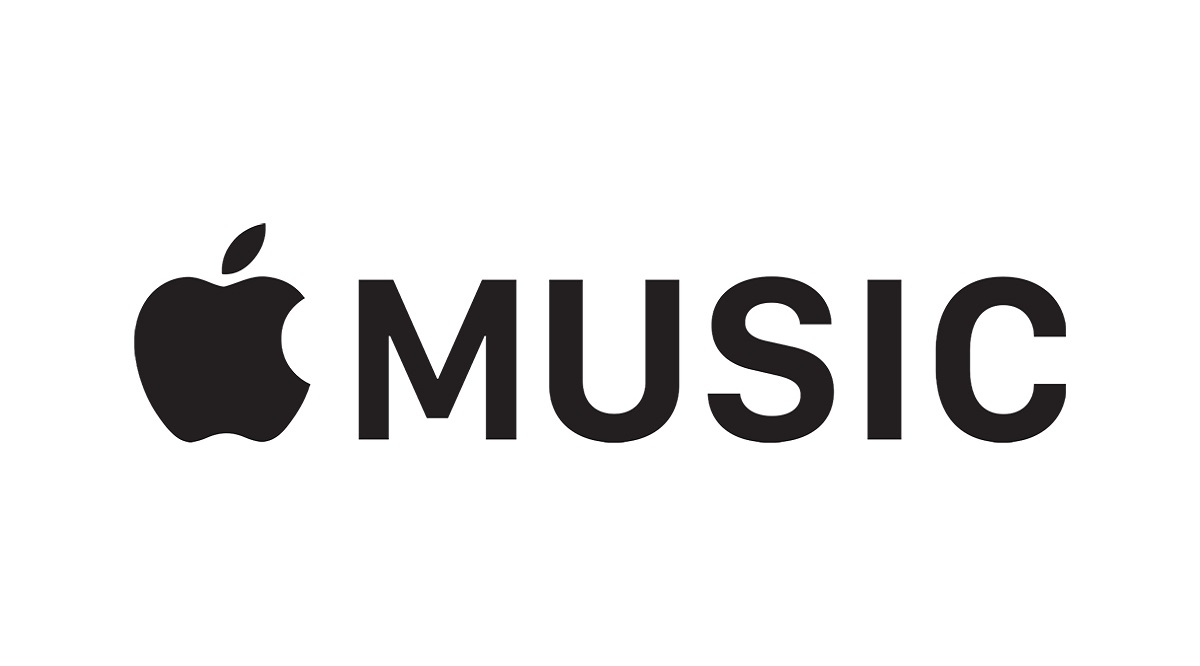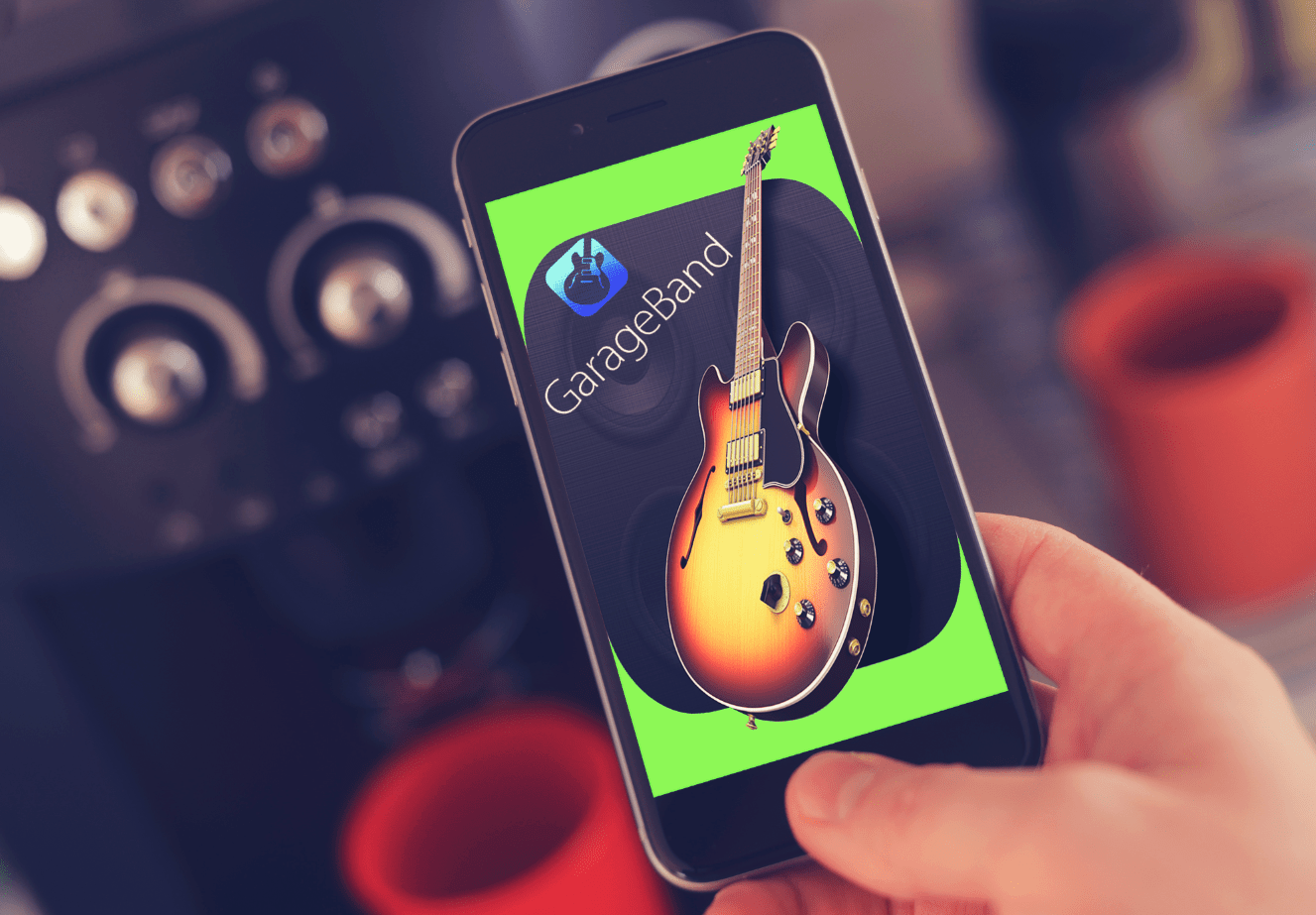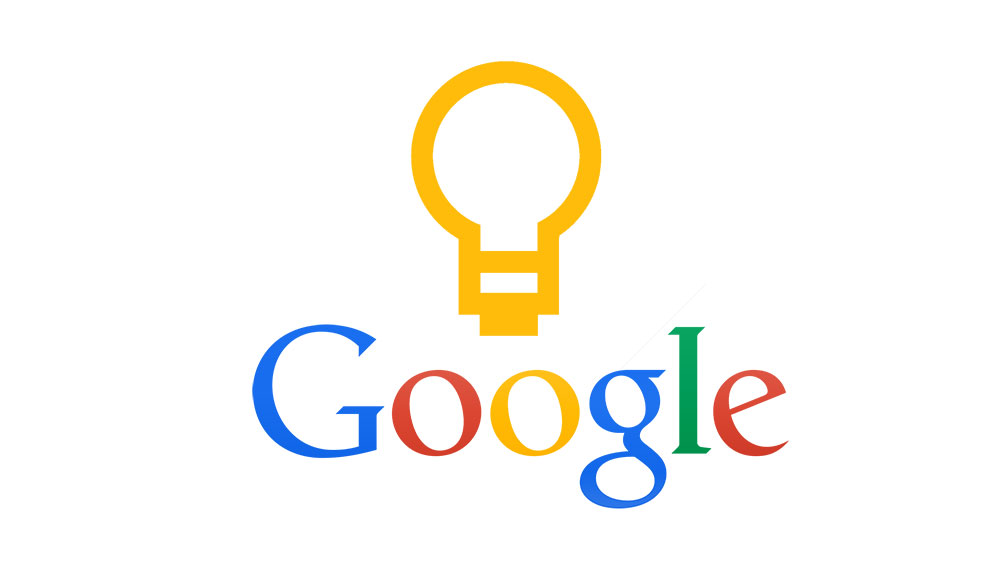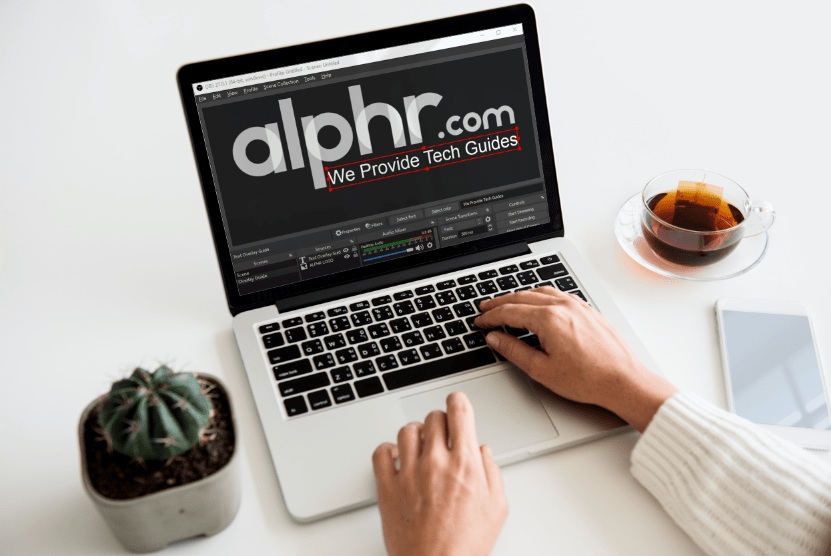Cum să schimbați tipul NAT pe Xbox One
Dacă v-ați jucat singur pe Xbox One, ați pierdut una dintre cele mai interesante caracteristici ale sale: rețeaua peer-to-peer (sau P2P). De ce să joci împotriva computerului când ai putea să te concurezi online împotriva prietenilor tăi? La urma urmei, sunt mult mai satisfăcători de învins.

Dar pentru a face acest lucru posibil, poate fi necesar să faceți o simplă ajustare la tipul NAT al Xbox One. Înainte de a trece peste pași, să explicăm pe scurt ce este acesta și de ce contează.
Ce este tipul NAT?
NAT este prescurtarea pentru traducerea adresei de rețea și se referă la procesul pe care dispozitivul tău îl folosește pentru a fi identificat pe internet. În majoritatea caselor, toate dispozitivele dvs. - computerul, laptopul, smartphone-ul (și în zilele noastre poate chiar prăjitorul) vor fi toate conectate la internet printr-un router.
Acest router va avea o singură adresă IP și toate dispozitivele dvs. vor părea să aibă aceeași IP pentru orice altceva de pe internet. Deci, dacă Xbox One dorește să schimbe informații direct cu un alt Xbox One, trebuie să se asigure că nu va fi amestecat cu celelalte dispozitive.
Pentru a simplifica acest proces, Xbox One va folosi uneori ceea ce se numește UPnP, care este o tehnologie „plug-n-play” folosită de unele routere. Dacă routerul dvs. are această capacitate, Xbox One ar trebui să o detecteze și este posibil să fiți pregătit pentru conectarea în rețea.
Cu toate acestea, UPnP nu este întotdeauna de încredere și a fost criticat puternic pentru că are defecte de securitate. Așadar, dacă vrei să-ți învingi vecinul de la Forza Motorsport, ar fi mai bine să-ți schimbi tipul NAT la Open.
Odată setat la Deschidere, veți putea trimite mesaje text, chat vocal, vă puteți înscrie la jocuri și veți putea să vă potriviți cu alți jucători rapid, ușor și în siguranță. Acest lucru va necesita configurarea unei setări atât pe Xbox One, cât și pe router.
Cum să vă schimbați tipul NAT
Pentru a vă schimba tipul NAT, urmați aceste instrucțiuni:
Deschideți Setările IP pe Xbox
Mai întâi, mergi la Setări pe Xbox One și deschideți Setari de retea, apoi faceți clic pe Setari avansate opțiune și apoi, în sfârșit, Setări IP.
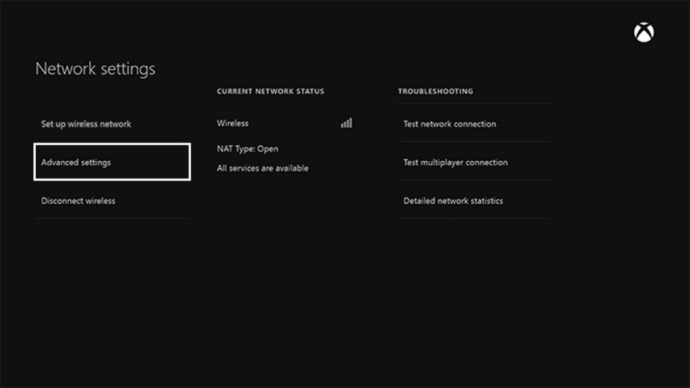
Notați adresa IP și adresa MAC.
Introduceți adresa IP într-o bară de adrese a browserului
Apoi, folosind un browser web de pe computer, accesați pagina de conectare a routerului. Cum să accesați această pagină va varia de la un router la altul, așa că cel mai bine este să consultați ghidul de utilizare.
Setați Xbox-ul la „IP static”
Odată ce vă aflați în setările routerului, veți dori să setați adresa IP pentru Xbox ca IP static sau IP manual, folosind numerele pe care le-ați luat din setările Xbox. Din nou, modul de a face acest lucru va depinde de tipul de router pe care îl dețineți.
Reglați redirecționarea portului routerului
Apoi, va trebui să ajustați routerul Port forwarding opțiune. Completați aceste porturi specifice - 3074, 88, 80, 53 - în Portul de pornire și SfârșitPort câmpuri, pentru fiecare linie. Salvați modificările și închideți-l.
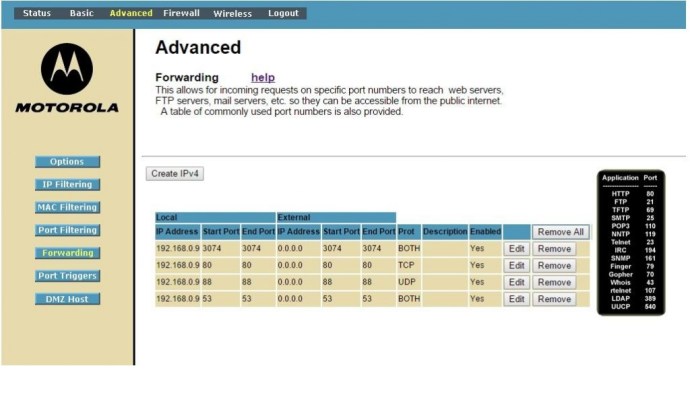
Testează-ți rețeaua, ar trebui să spună „Deschidere”
Acum reveniți la Xbox One Setari de retea, și selectați dala „Testați conexiunea la rețea”. Dacă rețeaua este activă, atunci selectați „Test Nat Type tile”. Acum ar trebui să fie setat la Deschidere.
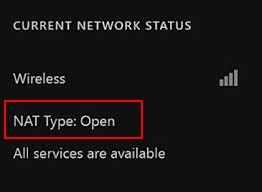
Chiar dacă acest lucru ar putea părea complicat, nu este. Doar urmați cu atenție pașii și totul va fi bine!
Cum să accesați setările routerului dvs
Ceva pe care mulți dintre noi îl considerăm de la sine înțeles sunt anii de experiență pe care îi avem în lucrul cu tehnologia. Pentru cei dintre voi care nu sunt familiarizați cu accesarea setărilor routerului dvs., am enumerat pași mai detaliați mai jos.
Fiecare router este diferit, uneori furnizorul tău de internet îți oferă un router, iar uneori trebuie să-l cumperi pe al tău. Oricare ar fi cazul, iată cum puteți accesa aproape orice router.
Găsiți adresa dvs. IP
Primul lucru pe care trebuie să-l faceți este să vă găsiți adresa IP. Este o serie de numere cu puncte între ele, așa că va arăta cam așa: 192.111.2.3 (ultimul bit variază, dar înțelegi ideea).
Deși am atins-o puțin mai devreme, există trei moduri suplimentare prin care vă puteți găsi adresa IP:
- Verificați-vă routerul - Fiecare router are pe el autocolante ale producătorului cu informații. Căutați autocolantul care spune „Adresă IP”.
- Pe un Mac – Faceți clic pe pictograma Apple pentru a accesa Preferințe de sistem. Deschideți Setările de rețea și faceți clic pe „Avansat”. Faceți clic pe butonul „TCP/IP” din partea de sus. Adresa dvs. IP este afișată aici.
- Pe un PC – Selectați pictograma wifi din partea din stânga jos a ecranului de pornire Windows. Faceți clic pe „Proprietăți” și localizați adresa IPv4.
Atâta timp cât computerul dvs. este conectat la rețeaua wifi în cauză, ar trebui să puteți vedea adresa IP folosind metodele enumerate mai sus.
Accesați setările sistemului dvs
Acum că aveți adresa IP, mergeți la browserul dvs. preferat. Introduceți adresa IP (și nimic altceva, doar numerele și semnele de punctuație). Conectați-vă folosind fie acreditările pe care le-ați configurat, fie login-ul implicit al sistemului (care ar trebui să fie, de asemenea, amplasat pe un autocolant de pe router).
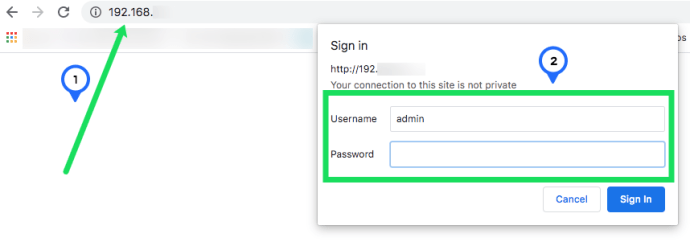
Acum ar trebui să aveți acces la setările sistemului dvs.
întrebări frecvente
Care sunt diferitele tipuri de NAT disponibile pentru Xbox One?
Atât Sony, cât și Microsoft și-au ales numele pentru tipurile NAT care corespund consolelor lor unice. De exemplu, PS4 are un tip NAT simplu „Type 1”, „Type 2” și „Type 3”. Din fericire, Microsoft le denumește și mai simplu pe ale lor „Deschis”, „Moderat” și „Strict”. Să detaliem ce face fiecare dintre aceste tipuri NAT:
- Deschidere – Tipurile NAT deschise vă permit să discutați și să jucați jocuri cu oricine de pe internet, indiferent de tipul NAT al acestuia.
- Moderat – Puteți discuta și juca cu majoritatea oamenilor, dar nu cu toată lumea.
- Strict – Puteți juca și comunica doar cu cei care au un NAT deschis. De asemenea, nu puteți găzdui un meci în orice joc pe care îl jucați.
Xbox-ul meu spune „UPnP nu a reușit”. Ce inseamna asta?
După cum am menționat mai devreme, UPnP permite jucătorilor să joace și să converseze cu alții. Dacă vedeți acest mesaj, există câteva lucruri pe care le puteți încerca pentru a-l face cu succes:
- Reporniți Xbox - Pare o prostie, dar este posibil să remedieze rapid eroarea.
- Verificați dacă UPnP este activat pe router - urmați instrucțiunile de mai sus pentru a activa această funcție. Dezactivarea și reactivarea acestuia este ideală dacă este deja activată. Reporniți Xbox și eroarea ar trebui să dispară.